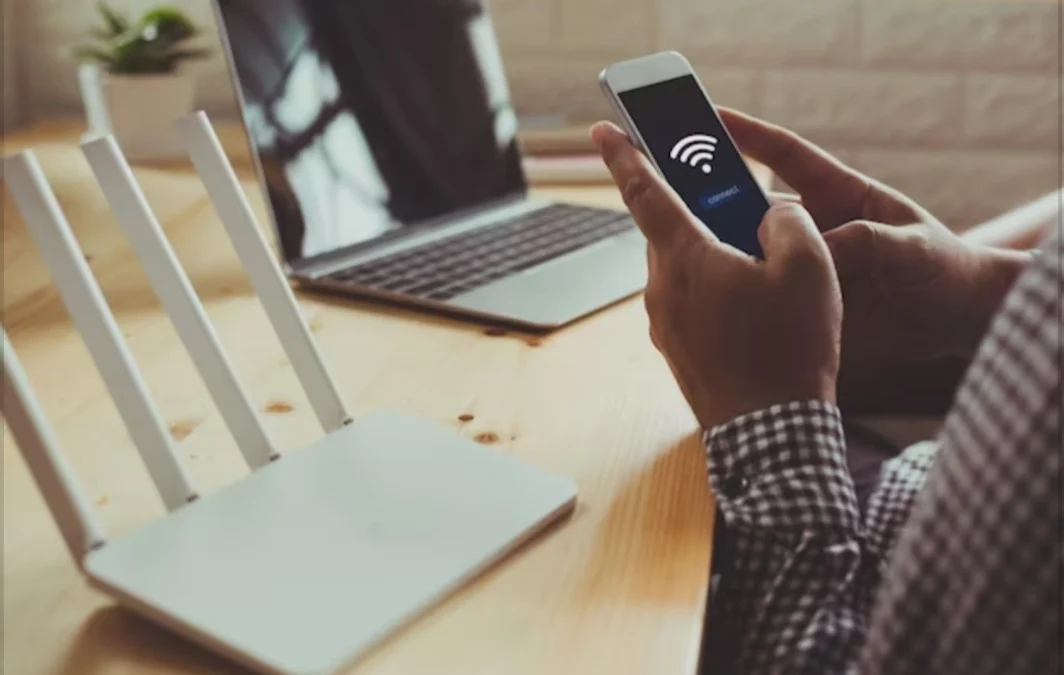Realita Kita – Penting bagi pengguna layanan Internet ICONNET untuk memahami cara ganti password WIFI ICONNET lewat laptop, hal ini bertujuan untuk meningkatkan keamanan jaringan WiFi jika kata sandi terbocor.
Dengan demikian, Anda dapat memastikan kecepatan koneksi Internet tetap optimal karena penggunaannya terkendali.
Dalam panduan ini, kami akan membagikan informasi mengenai layanan WiFi ICONNET dan juga menjelaskan langkah-langkah cara mengganti kata sandinya.
Baca Juga:10 Daftar Perangko Kuno Indonesia yang Langka dan HarganyaInformasi KUR Mandiri Terbaru Untuk Periode 31 Desember, Mendukung Pertumbuhan UMKM dan Ekonomi Indonesia
Mengenai WiFi ICONNET
Menurut informasi dari situs resminya, ICONNET adalah layanan Internet broadband dan TV dengan infrastruktur berbasis serat optik. Layanan Internet ini dikelola oleh PT Indonesia Comnets Plus (ICON+), yang berada di bawah naungan PLN.
ICONNET pertama kali diperkenalkan pada tahun 2021 dan menyediakan berbagai paket langganan WiFi dengan harga mulai dari Rp135 ribu per bulan.
Cara Ganti Password WiFi ICONNET Lewat Laptop
Seperti layanan WiFi lainnya, pengguna ICONNET dapat mengganti kata sandi dengan mengakses alamat IP router. Berikut adalah langkah-langkah cara ganti password WiFi ICONNET lewat laptop yang telah kami rangkum dari berbagai sumber:
1. Buka Alamat IP Router
Pastikan perangkat yang Anda gunakan (baik laptop atau HP) terhubung ke jaringan WiFi ICONNET. Jika sudah terhubung, buka peramban web dan masukkan alamat IP router, yakni 192.168.1.1 atau 192.168.100.1 di kolom alamat.
2. Masukkan Informasi Login
cara ganti password WiFi ICONNET lewat laptop selanjutnya, masukkan data login berupa nama pengguna dan kata sandi pengaturan router. Jika Anda belum pernah masuk ke pengaturan router sebelumnya, masukkan “admin” sebagai nama pengguna maupun kata sandi.
3. Klik Tab Network
Setelah berhasil masuk ke halaman utama dengan cara ganti password WiFi ICONNET lewat laptop. Buka pengaturan router, klik tab “Network” yang terletak di bagian atas.
4. Pilih Menu Advanced
Cara ganti password WiFi ICONNET lewat laptop berikutnnya, pilih menu “Advanced” yang terdapat di bagian sebelah kiri.
Baca Juga:Bocoran dari Nokia XR21 Limited Edition Made in Eropa 15 Aplikasi Musik Terbaik Gratis dan Legal untuk Tahun 2023
5. Ubah Kata Sandi
Anda akan menemukan data kata sandi router ICONNET yang digunakan. Untuk menggantinya, cari kolom “Passphrase” dan isi kata sandi sesuai preferensi Anda.